Con Windows 10 Anniversary Update, Microsoft introdujo una versión moderna de la aplicación Sticky Notes para sustituir al clásico programa Sticky Notes, que todos hemos utilizado y con el que estamos familiarizados.
La nueva aplicación Sticky Notes incluye un par de nuevas funciones que no forman parte del programa clásico de Sticky Notes. Además de las nuevas características, la ventaja de la aplicación Sticky Notes es que podemos restablecer y reinstalar fácilmente la aplicación si no funciona como se supone que debe.
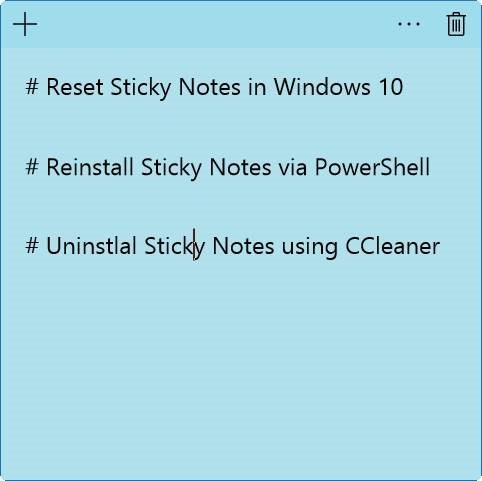
Aunque Windows 10 no ofrece una forma muy sencilla de volver a instalar la aplicación Sticky Notes, puede volver a instalar Sticky Notes en menos de cinco minutos utilizando la PowerShell integrada o una herramienta de terceros como CCleaner. Sin embargo, reiniciar la aplicación es muy sencillo, como se puede hacer en Configuración.
Si las aplicaciones de Sticky Notes no se abren o no funcionan, puedes restablecerlas y volver a instalarlas siguiendo las instrucciones que se indican a continuación.
Debido a que sólo Windows 10 Anniversary Update (versión 1607) y versiones posteriores incluyen la versión de la aplicación Sticky Notes, este método no funciona en las versiones 1511 y anteriores de Windows 10.
Método 1 – restablecer la aplicación Sticky Notes
Método 2 – reinstalar Sticky Notes a través de PowerShell
Método 3 – reinstalar Sticky Notes usando CCleaner
Método 1
Restablecer la aplicación Sticky Notes en Windows 10
Tenga en cuenta que al restablecer la aplicación Sticky Notes es posible que se eliminen todas las notas existentes.
Paso 1: Abrir Menú Inicio , hacer clic Configuración icono para abrir la aplicación Configuración, hacer clic Sistema , y luego hacer clic Aplicaciones y características .
Paso 2: Haga clic en entrada Sticky Notes , haga clic en enlace Opciones avanzadas y, a continuación, haga clic en botón Reset .
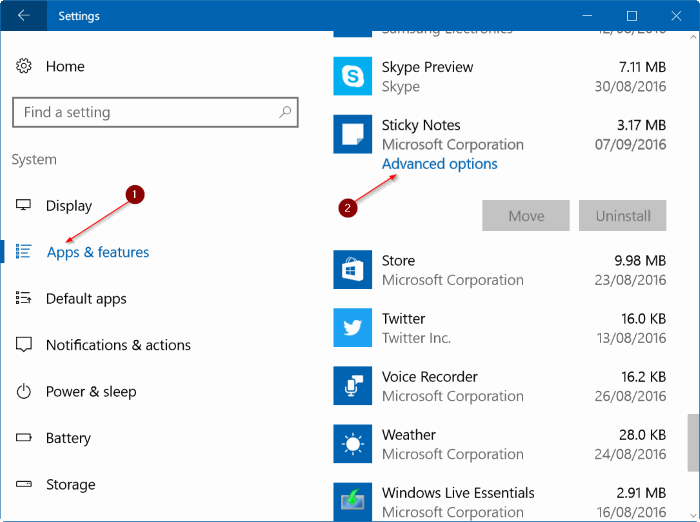
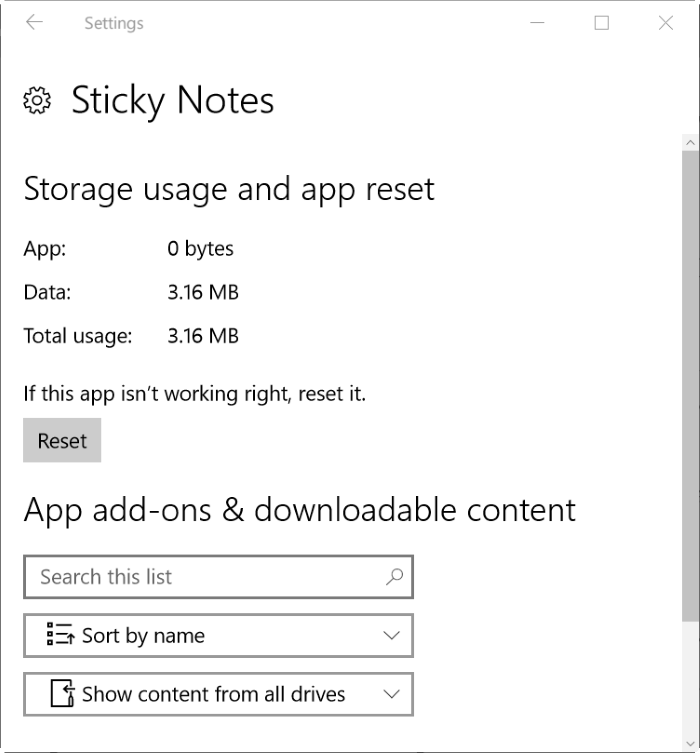
Paso 3: Haga clic en el botón Restablecer de nuevo cuando vea el cuadro de diálogo de confirmación para restablecer la aplicación Sticky Notes.

Método 2
Reinstalar la aplicación Sticky Notes usando PowerShell
Si no está familiarizado con PowerShell, siga las instrucciones del Método 3.
Paso 1: Abrir PowerShell con derechos de administrador. Para ello, escriba PowerShell en el menú Inicio o en la búsqueda de la barra de tareas, haga clic con el botón secundario en la entrada de PowerShell y, a continuación, haga clic en la opción Ejecutar como administrador .
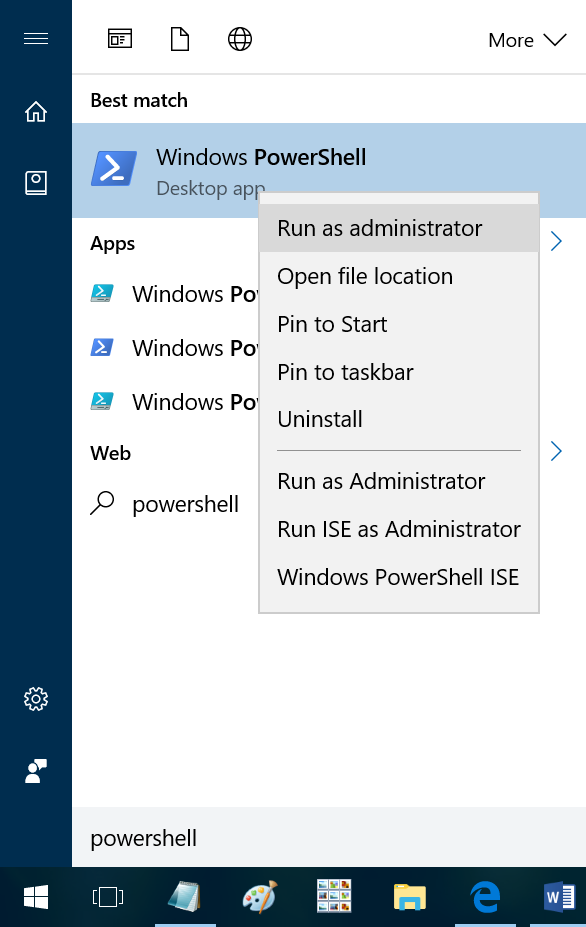
Haga clic en el botón Sí si ve el indicador de Control de cuentas de usuario para iniciar PowerShell.
Paso 2: En la ventana de PowerShell, escriba o pegue el siguiente código y luego presione Enter.
Get-AppxPackage -AllUsers
Al ejecutar el comando anterior, se mostrarán todas las aplicaciones predeterminadas instaladas en Windows 10, incluida la nueva aplicación Sticky Notes.

Paso 3: Ahora, busque la entrada Sticky Notes y una vez que la encuentre, copie su PackageFullName como se muestra en la imagen de abajo. Para copiar PackageFullName, selecciónelo y use Ctrl + C hotkey.

Paso 4: Finalmente, ejecuta el siguiente comando para desinstalar la aplicación Sticky Notes.
Remove-AppxPackage PackageFullName
En el comando anterior, reemplace PackageFullName con el PackageFullName real que copió en el paso anterior.

Paso 5: Cerrar PowerShell.
Paso 6: Abra esta página de Store en su navegador, haga clic en el botón Obtener la aplicación para abrir automáticamente el enlace Store en su aplicación Store, haga clic en el botón Free/Install para comenzar a descargar e instalar la aplicación Sticky Notes. ¡Eso es todo! Acabas de reinstalar la aplicación Sticky Notes en Windows 10.
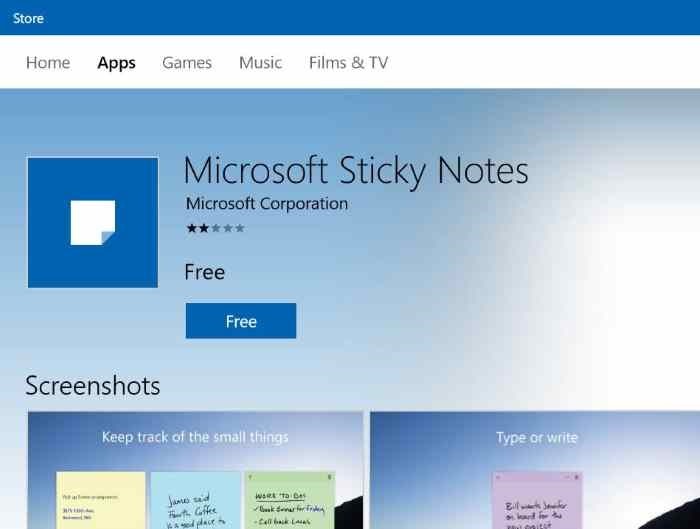
Método 3
Reinstalar la aplicación Sticky Notes en Windows 10 usando CCleaner
Los usuarios que no deseen utilizar PowerShell para desinstalar la aplicación Sticky Notes pueden utilizar CCleaner (gratuito) para eliminar fácilmente la aplicación Sticky Notes. He aquí cómo hacerlo:
Paso 1: Descargar CCleaner para Windows 10. Ejecute el archivo de instalación para instalarlo.
Paso 2: Una vez instalado, ejecute CCleaner, haga clic en Herramientas y haga clic en Desinstalar para ver todas las aplicaciones predeterminadas instaladas, las aplicaciones instaladas desde Store y las aplicaciones de escritorio tradicionales.
Paso 3: Haga clic en la entrada Microsoft Sticky Notes para seleccionarla y luego haga clic en el botón Desinstalar . Haga clic en el botón Aceptar cuando vea el cuadro de diálogo de confirmación para eliminar la aplicación.
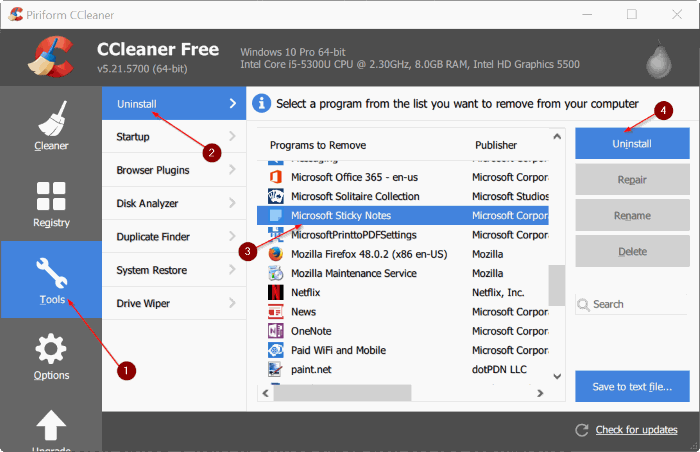
Paso 4: Ahora que Sticky Notes está desinstalado, visite esta página de Sticky Notes en su navegador, haga clic en Obtenga la aplicación para abrir el enlace Store app y, a continuación, haga clic en Instalar o botón Free para descargar e instalar automáticamente la aplicación. Tan simple como eso!
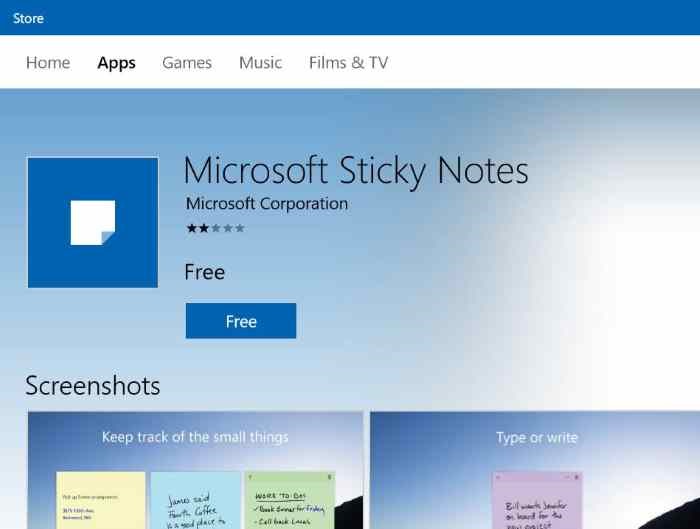
Aprende a restaurar notas adhesivas eliminadas en Windows.
